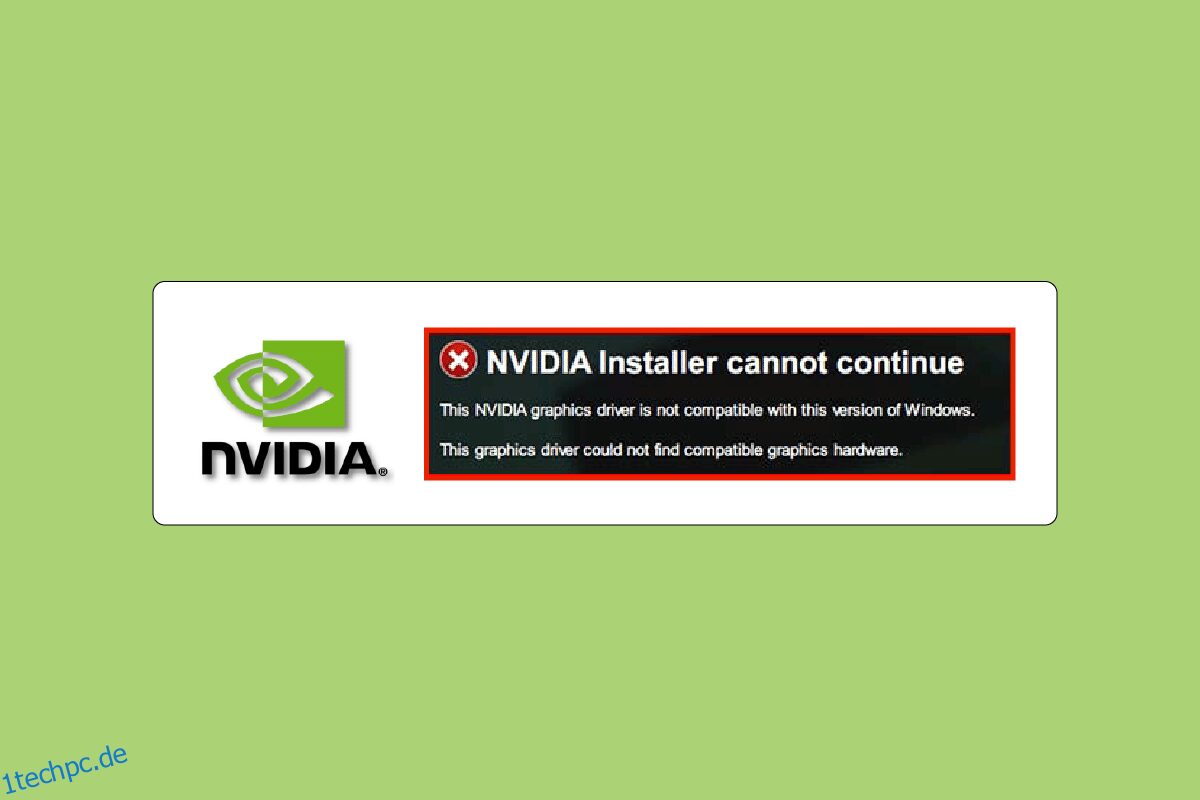Spiele sind nicht mehr nur eine Form der Unterhaltung oder ein Zeitvertreib. Für viele Menschen ist es zu einem legalen Beruf geworden. Spiele, Videobearbeitung und grafikbezogene Arbeiten sind ohne eine GPU nicht möglich. Mehr als 51 % des Gaming-Marktes werden von PCs dominiert, wobei Konsolen etwa 30 % und Smartphones etwa 13 % ausmachen. Wenn es kleinere Probleme mit GPU oder Grafikkarte gibt, kann dies Ihre Spieleleistung erheblich beeinträchtigen. Spiele, Videobearbeitung und grafikbezogene Arbeiten sind ohne eine GPU unmöglich. Und wenn jemand die Fehlermeldung erfährt, dass der standardmäßige NVIDIA-Grafiktreiber nicht mit dieser Version von Windows kompatibel ist, ist dies für einen Spieler oder Designer nichts weniger als ein Schock. Wenn Sie auch mit dem gleichen Problem zu tun haben, sind Sie hier genau richtig. Wir bringen Ihnen eine perfekte Anleitung, die Ihnen hilft, den NVIDIA-Treiber zu beheben, der mit dieser Version von Windows nicht kompatibel ist.
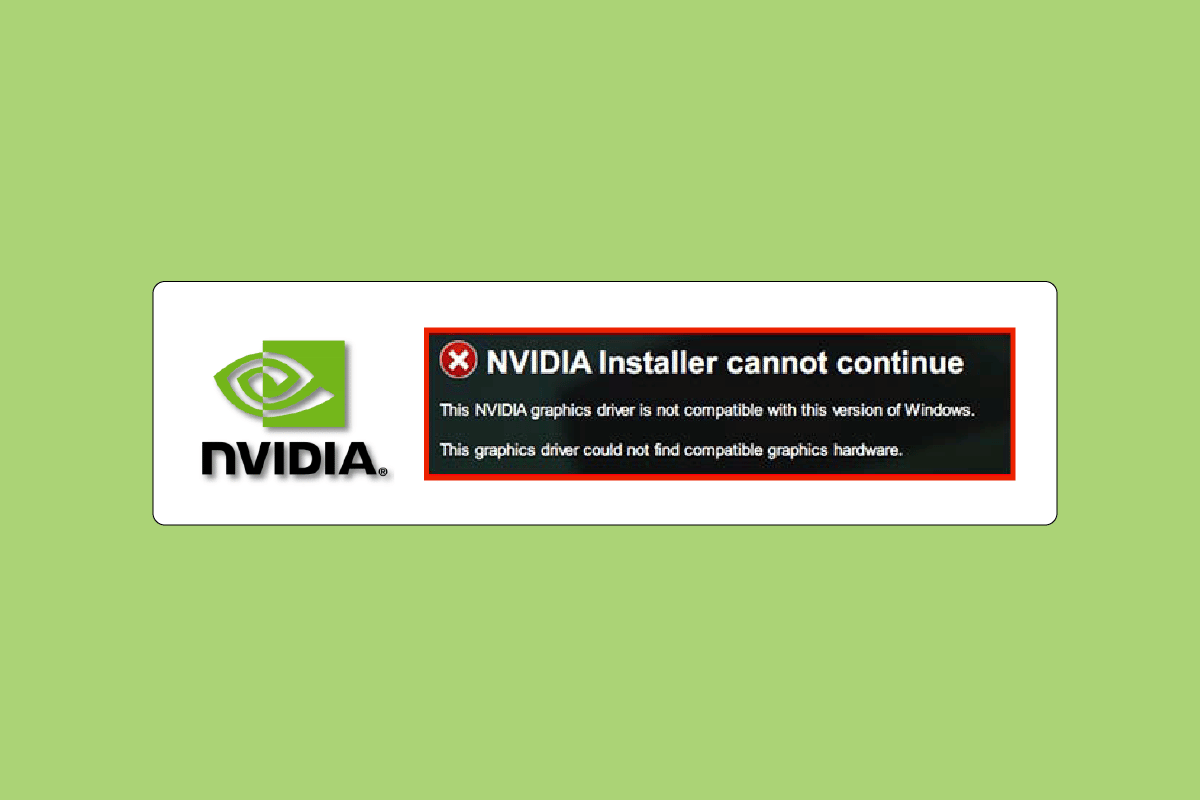
Inhaltsverzeichnis
So beheben Sie den NVIDIA-Treiber, der mit dieser Windows-Version nicht kompatibel ist
Die Hardware- und Softwarekomponenten sind über die Treiber verbunden. Wenn der Treiber aus irgendeinem Grund nicht mehr funktioniert, wird der Betrieb des Geräts instabil und alle verknüpften Software und Apps funktionieren ebenfalls nicht mehr. Aus folgenden Gründen können Probleme mit nicht kompatiblen NVIDIA-Treibern auftreten:
- Installation eines nicht unterstützten Treibers. Beispielsweise das Herunterladen von 32-Bit-Treibern auf 64-Bit-Betriebssystemen.
- Veralteter oder beschädigter Treiber.
- Probleme mit Windows-Update.
Methode 1: PC neu starten
Das Neustarten Ihres Computers ist das erste, was wir empfehlen, bevor Sie eine Methode ausprobieren. Durch einen Neustart werden alle temporären Probleme oder beschädigten Dateien behoben, die möglicherweise dazu führen, dass der NVIDIA-Treiber nicht mit dieser Version von Windows kompatibel ist.
1. Drücken Sie die Windows-Taste.
2. Klicken Sie auf das Power-Symbol.
3. Wählen Sie abschließend die Option Neustart.
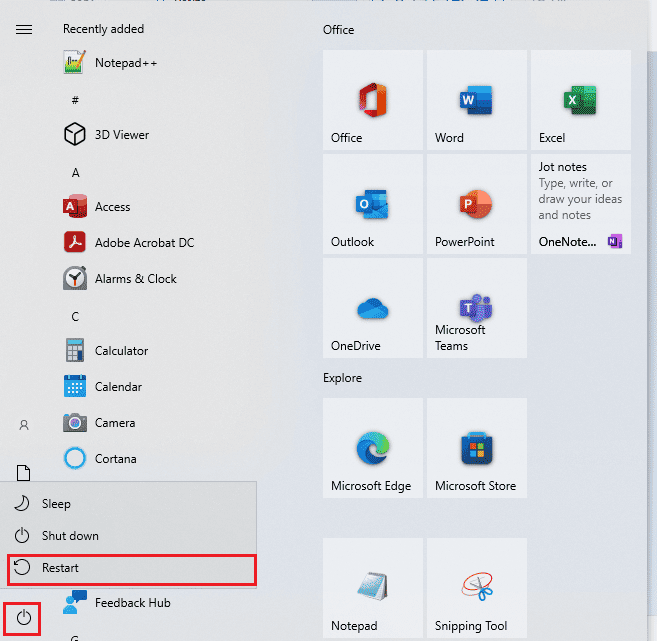
Wenn es nicht funktioniert, versuchen Sie es mit den anderen unten aufgeführten Methoden.
Methode 2: Aktualisieren Sie Windows
Das Aktualisieren des Systems kann auch das Problem des NVIDIA-Treibers lösen, der nicht mit dieser Version von Windows kompatibel ist. Die meisten der neuesten Treiber werden gemäß dem neuesten Betriebssystem auf dem Markt erstellt und entwickelt. Wenn Sie eine veraltete Windows-Version verwenden, kann es sein, dass der Treiber nicht richtig funktioniert. Es ist daher ratsam, Ihren PC zu aktualisieren. Lesen Sie unsere Anleitung zum Herunterladen und Installieren des neuesten Updates für Windows 10.
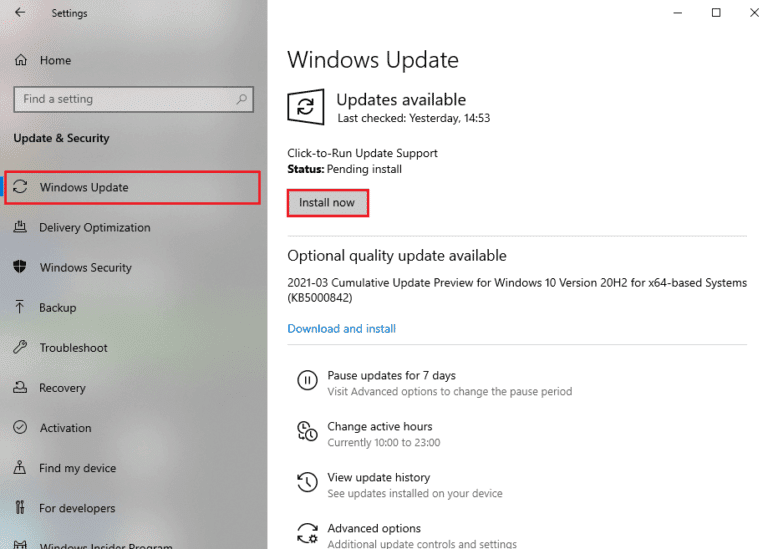
Methode 3: Rollback von NVIDIA-Treiberaktualisierungen
Sie sollten versuchen, Ihren Treiber auf die vorherige Version zurückzusetzen. Wenn Sie kürzlich einige Änderungen am NVIDIA-Treiber vorgenommen haben und direkt danach mit der Fehlermeldung konfrontiert wurden, ist der Standard-NVIDIA-Grafiktreiber nicht mit dieser Windows-Version kompatibel. Lesen Sie dann unsere Anleitung zum Rollback von Treibern unter Windows 10.
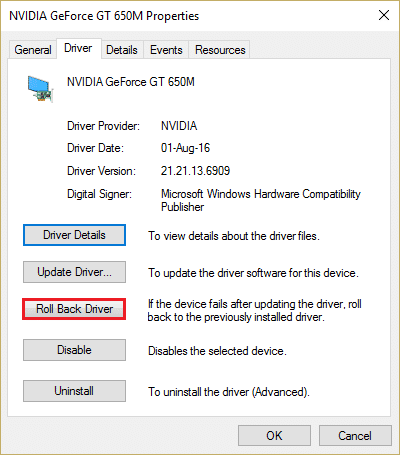
Methode 4: NVIDIA-Treiber neu installieren
Wenn keine der oben genannten Methoden für Sie funktioniert, installieren Sie die NVIDIA-Treiber neu. Das Beste am Herunterladen von Treibern von der NVIDIA-Treiber-Downloadseite ist, dass automatisch der neueste Treiber für Ihren Computer erkannt wird. Lesen Sie unsere Anleitung zum Deinstallieren und Neuinstallieren von Treibern unter Windows 10.
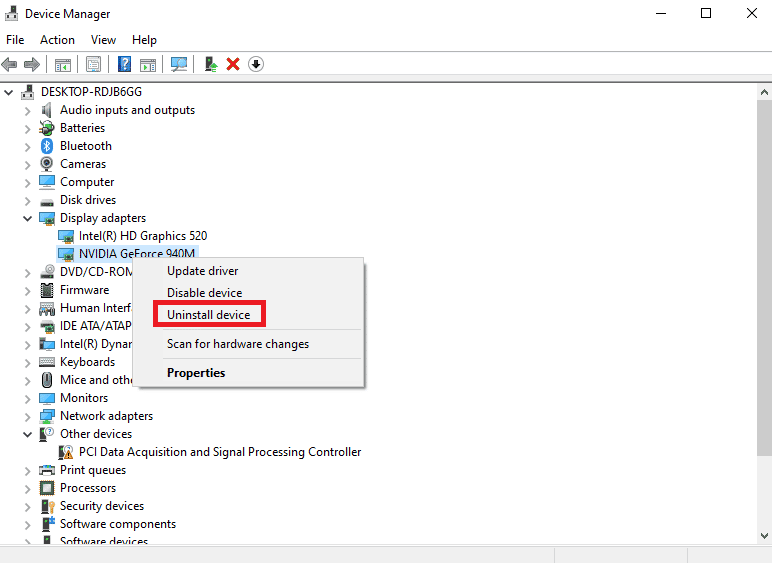
Methode 5: Verwenden Sie NVIDIA GeForce Experience
GeForce Experience funktioniert wie eine Systemsteuerung für Ihre NVIDIA-GPU. Von dort aus können Sie die Grafik-, Spiele- und Anzeigeeinstellungen optimieren. Es kann die Grafikleistung verbessern, die neuesten Treiber automatisch aktualisieren und Spiele streamen und aufzeichnen, um nur einige der Funktionen zu nennen. Befolgen Sie diese Schritte, um den mit dieser Windows-Version nicht kompatiblen NVIDIA-Treiber mithilfe der Geforce Experience-App zu reparieren.
1. Besuchen Sie die NVIDIA GeForce Experience Download-Seite und klicken Sie auf Jetzt herunterladen.
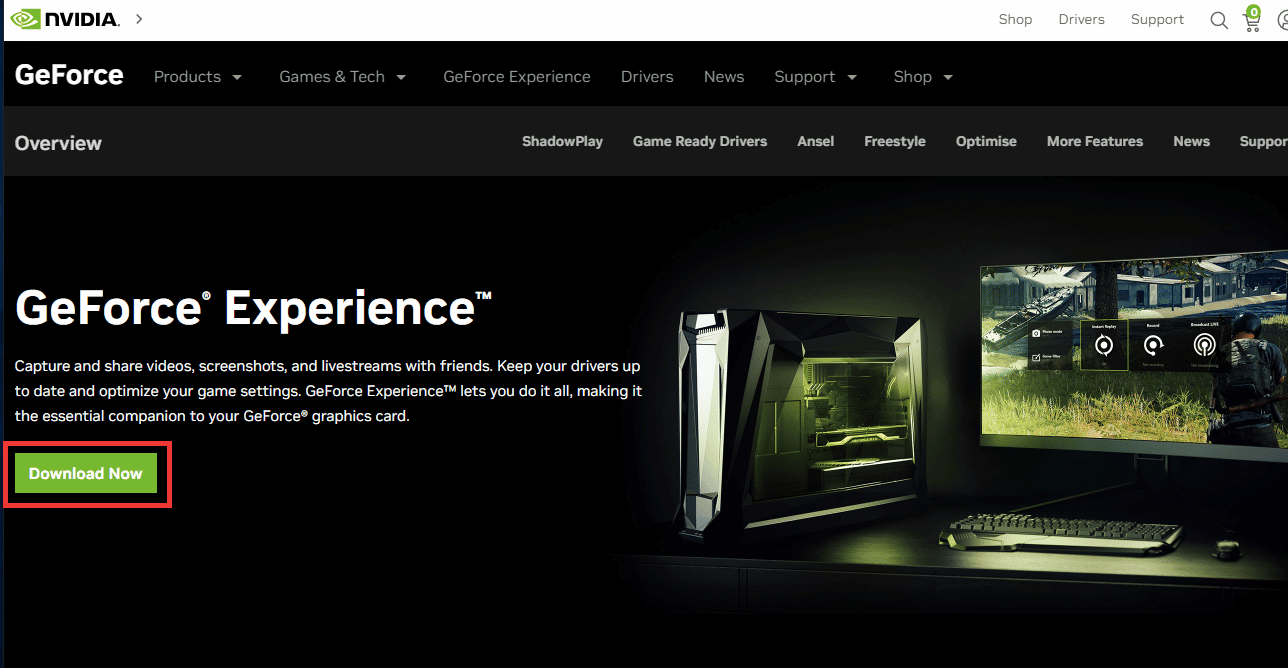
2. Gehen Sie dann zu Ihrem Downloads-Ordner und doppelklicken Sie auf die heruntergeladene .exe-Datei.
3. Befolgen Sie die Anweisungen auf dem Bildschirm, um den Installationsvorgang abzuschließen.
4. Drücken Sie die Windows-Taste, geben Sie GeForce Experience ein und klicken Sie auf Öffnen.

5. Gehen Sie zur Registerkarte Treiber und klicken Sie auf Nach Updates suchen. Die neuesten Treiber werden gemäß den Systemanforderungen angezeigt.
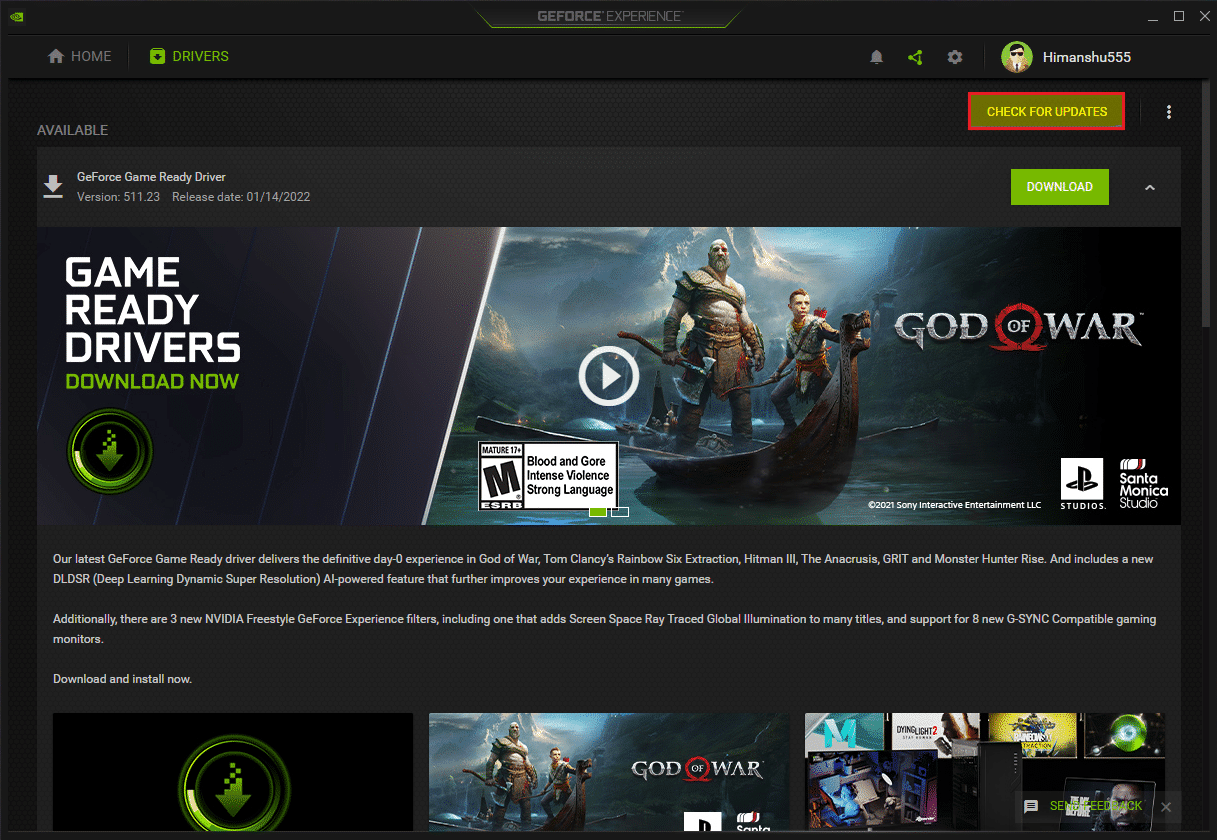
6. Klicken Sie dann auf Treiber herunterladen und wählen Sie Benutzerdefinierte Installation.
7. Befolgen Sie die Anweisungen auf dem Bildschirm, um den Treiber zu installieren. Stellen Sie außerdem sicher, dass Sie die Option „Neue Installation durchführen“ aktivieren.
8. Starten Sie schließlich nach Abschluss des Installationsvorgangs den PC neu.
Überprüfen Sie, ob das Problem des NVIDIA-Treibers, der mit dieser Windows-Version nicht kompatibel ist, behoben wurde.
Häufig gestellte Fragen (FAQs)
Q1. Kann ich meine NVIDIA-GPU auf meinem Laptop ändern oder aktualisieren?
Ans. Es hängt von verschiedenen Faktoren ab, einschließlich des von Ihnen verwendeten Laptops, ob er über eine austauschbare GPU und Systemanforderungen verfügt. Anstatt Hardware zu konfigurieren, empfehlen wir, einen neuen Gaming-Laptop zu kaufen oder Ihren eigenen PC nach Ihren Wünschen zusammenzustellen.
Q2. Welche ist die beste GPU? NVIDIA vs. AMD vs. Intel vs. Mac?
Ans. Mac mit ihren Chips der M-Serie befindet sich noch in der Entwicklung, während Intel sich auf die Entwicklung integrierter Grafiken konzentriert, die für das Surfen im Internet, leichte Spiele und grafikbezogene Arbeiten auf mittlerer Ebene geeignet sind. Derzeit gibt es nur zwei große Player, AMD und NVIDIA, und beide sind in Bezug auf Architektur und Leistung gleich gut. Von diesen beiden hat NVIDIA einen leichten Vorteil gegenüber AMD, da es von der Community geliebt wird und Marktführer in dieser Branche ist.
Q3. Wie wird man Profi-Gamer?
Ans. Zunächst sollten Sie ein Spiel auswählen und mit dem Üben beginnen. Versuchen Sie dann, sich in Online-Gaming-Communities zu engagieren. Sie können die Discord-App verwenden, um mit anderen Spielern zu kommunizieren und an den Turnieren teilzunehmen.
***
Wir hoffen, dass diese Anleitung hilfreich war und Sie das Problem mit dem NVIDIA-Treiber beheben konnten, der nicht mit dieser Version von Windows kompatibel ist. Lassen Sie uns wissen, welche Methode für Sie am besten funktioniert hat. Wenn Sie Fragen oder Vorschläge zu technischen Problemen haben, können Sie diese gerne im Kommentarbereich unten hinterlassen.